Sebagai pakar IT, saya telah menemui isu ini beberapa kali dan ia biasanya disebabkan oleh konflik dengan pemacu grafik. Berikut ialah beberapa perkara yang boleh anda cuba selesaikan isu tersebut: 1. Pastikan anda memasang pemacu grafik terkini. Anda boleh memuat turunnya dari tapak web NVIDIA. 2. Jika anda menggunakan kad grafik yang lebih lama, cuba pasang pemacu beta terkini. Pemacu beta biasanya lebih stabil daripada pemacu biasa. 3. Cuba nyahpasang dan kemudian pasang semula perisian GeForce Experience. 4. Jika semuanya gagal, anda boleh mencuba pemasangan bersih pemacu grafik. Ini akan memadamkan semua pemacu sedia ada anda dan memasang yang terbaharu dari awal. Mudah-mudahan salah satu daripada penyelesaian ini akan membetulkan isu untuk anda.
NVIDIA adalah salah satu nama terbesar dalam industri kad grafik, mungkin yang terbesar. Walau bagaimanapun, populariti tidak menjamin bahawa aplikasi anda tidak akan mempunyai pepijat atau masalah. NVIDIA GeForce telah diperhatikan menghadapi masalah apabila cuba memasang pemacu. Menurut mangsa, apabila cuba memasang atau mengemas kini pelayar menggunakan NVIDIA GeForce, proses pemasangan tersekat dalam fasa penyediaan. Dalam siaran ini, kita akan melihat apa yang boleh anda lakukan jika Pengalaman NVIDIA GeForce membeku semasa fasa prapemasangan.
pemacu ftp peta

Betulkan Pengalaman NVIDIA GeForce yang tersekat sebagai persediaan untuk pemasangan
Salah satu sebab paling biasa GeForce Experience gagal Bersedia untuk pemasangan skrin adalah kekurangan kebenaran atau keistimewaan. Pengguna mesti memberikan kebenaran ini hanya dengan menjalankan aplikasi GeForce sebagai pentadbir. Walau bagaimanapun, sekiranya aplikasi pihak ketiga, pepijat atau pemacu yang rosak boleh menghalang pemacu GPU daripada mengemas kini.
Jika Pengalaman NVIDIA GeForce membeku semasa fasa prapasang, ikut penyelesaian, cadangan dan penyelesaian di bawah untuk menyelesaikan masalah.
- Jalankan NVIDIA GeForce sebagai Pentadbir
- But semula sistem
- Muat turun pemacu secara manual
- Gunakan kaedah lain untuk mengemas kini pemacu grafik anda.
- Alih keluar Nvidia untuk memaksa Windows memasang pemacu
- Kemas kini dalam but bersih
Mari kita bercakap tentang mereka secara terperinci.
1] Lancarkan NVIDIA GeForce sebagai pentadbir.
Perkara pertama yang perlu kita lakukan ialah menjalankan Nvidia GeForce sebagai pentadbir. Ini akan membolehkan anda mengakses beberapa fail pada komputer anda dan di Internet untuk memasang pemacu. Untuk melakukan perkara yang sama, cuma klik kanan pada Pengalaman GeForce dan pilih Jalankan sebagai pentadbir . Jika anda ingin mengkonfigurasi tetapan GeForce supaya ia sentiasa terbuka sebagai pentadbir, anda perlu mengikut langkah yang ditetapkan.
- Klik kanan Nvidia GeForce Experience dan pilih Properties.
- Pergi ke Keserasian tab
- Tanda semak Jalankan program ini sebagai pentadbir.
- klik Mohon > Ok.
Selepas membuat perubahan ini, semak sama ada isu itu telah diselesaikan.
2] But semula sistem
Seterusnya, kita perlu but semula sistem dan lihat sama ada itu membantu. But semula akan membolehkan komputer memulakan semula semua perkhidmatan yang diperlukan dan memasang pemacu dengan cepat. Anda boleh menggabungkan ini dengan penyelesaian pertama untuk menyelesaikan masalah.
xbox satu remote terbaik
3] Muat turun pemacu secara manual
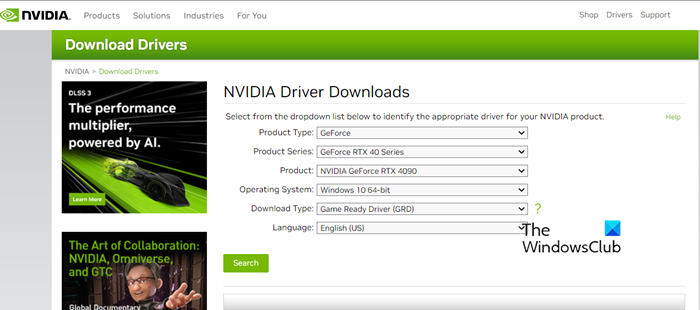
Ini bukan penyelesaian tetapi penyelesaian di mana anda boleh cuba memuatkan pemacu secara manual dan bukannya dari aplikasi GeForce. Kami akan memuat turun pemacu dari laman web Nvidia kerana ini juga menjamin keasliannya. Sebelum melakukan perkara yang sama, buka Pengurus tugas Kepada Ctrl + Shift + tua klik kanan pada GeForce Experience dan pilih End Task.
Sekarang pergi ke nvidia.com , masukkan maklumat produk anda dan muat turun pemacu. Selepas memuat turun pemacu, cuma navigasi ke folder Muat Turun anda, klik kanan pada fail, dan pilih Jalankan sebagai Pentadbir. Akhir sekali, ikut arahan pada skrin untuk memuat turun dan memasang pemacu NVIDIA. Harap ini membantu anda.
4] Gunakan kaedah lain untuk mengemas kini pemacu grafik anda.
Jika matlamat anda adalah untuk mengemas kini pemacu grafik anda, maka mengapa berpegang pada satu kaedah, terdapat cara lain untuk melakukan perkara yang sama. Berikut ialah cara untuk mengemas kini pemacu GPU pada komputer Windows.
- Pergi ke tetapan Windows dan pasang Pemacu dan kemas kini pilihan.
- Muat turun dan pasang perisian kemas kini pemacu percuma dan gunakannya untuk mengemas kini pemacu anda.
- Kemas kini pemacu daripada Pengurus Peranti.
Ini mungkin bukan penyelesaian, tetapi penyelesaian yang boleh anda gunakan pada bila-bila masa anda ingin mengemas kini pemacu peranti.
5] Alih keluar Nvidia untuk memaksa Windows memasang pemacu
Mengalih keluar pemacu Nvidia sedia ada boleh memaksa Windows memasang pemacu terkini dari awal. Untuk melakukan perkara yang sama, hanya anda perlu mengalih keluar Nvidia daripada sistem anda. Untuk melakukan ini, buka tetapan, pergi ke Aplikasi > Aplikasi yang Dipasang atau Aplikasi dan ciri, cari semua program Nvidia seperti Pengalaman GeForce, Pemacu Audio dan Sistem PhysX dan nyahpasangnya. Selepas menyahpasang program, semak kemas kini dan benarkan ia memasang perisian yang hilang.
Anda boleh menyemak ketersediaan pemandu daripada Pengurus Peranti > Penyesuai Paparan. Jika anda mempunyai pemacu Nvidia yang lapuk, cuma klik kanan padanya dan pilih Kemas Kini Pemacu. Selepas memasang pemacu, semak sama ada isu itu telah diselesaikan. Jika pemacu tidak dipasang, pergi ke penyelesaian ketiga dan lakukan secara manual.
6] Kemas kini dalam But Bersih
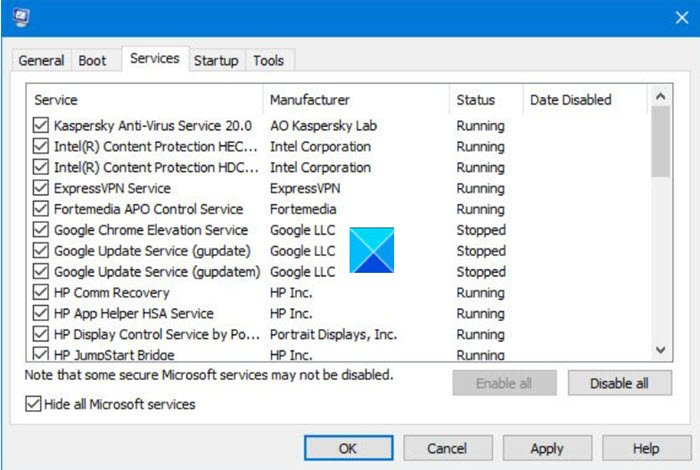
Sekiranya tiada satu pun daripada ini berfungsi atau anda mahu aplikasi GeForce mengemas kini pemacu, teruskan dan mulakan komputer anda dalam But Bersih. Jangan tutup sebarang perkhidmatan berkaitan NVIDIA kerana ia akan digunakan semasa imbasan GeForce. Jika pemacu dikemas kini dalam but bersih, anda perlu mendayakan perkhidmatan secara manual untuk mengetahui aplikasi mana yang menjadi punca. Sebaik sahaja anda tahu mengapa pemacu tidak boleh dipasang pada sistem anda, hanya nyahpasang program yang bermasalah dan anda akan baik-baik saja.
Baca: Betulkan NVIDIA GeForce Experience Overlay Tidak Berfungsi pada Windows PC
Pada asasnya, cakera keras yang perlahan bertanggungjawab untuk melambatkan proses pemasangan. Tetapi memandangkan masalah itu telah dilihat pada beberapa komputer yang lebih lengkap, agak mudah untuk melihat bahawa ada sesuatu yang tidak kena dengan GeForce. Jika anda ingin menyelesaikan masalah ini atau mencari penyelesaian untuk mengemas kini pemacu anda, siaran ini akan membantu anda.
Baca juga: Pengalaman GeForce tidak boleh mengoptimumkan permainan pada PC Windows.
hantar pesanan whatsapp dari pc














